VSCode的安装和使用
Posted hszstudypy
tags:
篇首语:本文由小常识网(cha138.com)小编为大家整理,主要介绍了VSCode的安装和使用相关的知识,希望对你有一定的参考价值。
VSCode的安装和使用
1.先到下载地址选择适合自己系统的VSCode安装软件
https://code.visualstudio.com/#alt-downloads
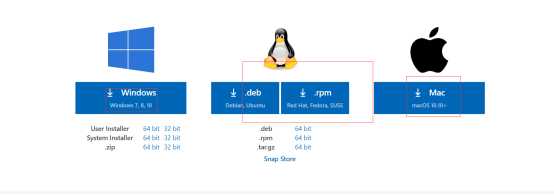
以上分别是Windows ,Linux两种系统的安装包
把VSCode安装文件准备好
2.以下为windows版本安装教程
https://blog.csdn.net/x15011238662/article/details/85094006
3.如何在Linux/Ubuntu下安装vscode并使用
步骤1:下载tar.gz的包,放到想要安装的目录下

建议将安装包放在/opt目录下
对压缩包进行解压:
tar -zxvf 压缩包名
tar -zxvf go1.13.5.linux-amd64.tar.gz
步骤2:将启动文件和图片配置加到桌面应用上
vim /usr/share/applications/VSCode.desktop
#!/usr/bin/env xdg-open
[Desktop Entry]
Encoding=UTF-8
Name=VSCode
Comment=VSCode15
Exec=/opt/VSCode-linux-x64/code --no-sandbox
Icon=/opt/VSCode-linux-x64/resources/app/resources/linux/code.png
Terminal=false
StartupNotify=true
Type=Application
Categories=Application;
这样就可以在应该里面出现VSCode的图标了
以上是关于VSCode的安装和使用的主要内容,如果未能解决你的问题,请参考以下文章